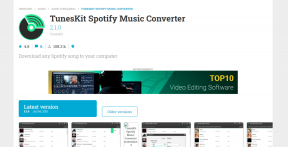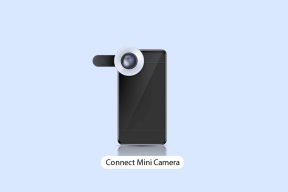13 نصيحة وخدعة MIUI 9 يجب أن تعرفها
منوعات / / November 29, 2021
أعلن العام الماضي في يوليو ، أصبحت MIUI 9 الآن متوفر في معظم أجهزة Redmi الأحدث الأجهزة. خضعت MIUI لتغييرات مختلفة في السنوات القليلة الماضية وهي تتحسن كل عام. في هذا المنشور ، سنخبرك ببعض النصائح والحيل حول MIUI 9 التي ستعزز تجربتك.

يأتي MIUI 9 مع ميزات مثل تحسينات شاشة القفل وإدارة الإشعارات بشكل أفضل والإيماءات والسمات والتأثيرات الجديدة. إنها محملة بالميزات المخفية أيضًا. دعنا نستكشف جميع الميزات المخفية في MIUI 9.
1. تقسيم الشاشة
تم تقديمه في Android Nougat، جعلت ميزة تقسيم الشاشة إلى MIUI 9 أيضًا. باستخدام هذه الميزة ، يمكنك استخدام تطبيقين مدعومين في نفس الوقت على نفس الشاشة. أحد التطبيقات يحتل المرتبة الأولى والآخر موجود تحته.


لاستخدام تطبيقين في وضع تقسيم الشاشة ، انقر فوق المفتاح الأخير على جهاز Redmi واضغط على خيار تقسيم الشاشة في الزاوية العلوية اليسرى من الشاشة. بعد ذلك ، اسحب التطبيق الأول إلى النص الذي يقول "اسحب العناصر هنا" ، متبوعًا بالنقر على التطبيق الثاني.


يمكنك تغيير حجم كل شاشة تطبيق عن طريق سحب الخط الأبيض الصغير بين التطبيقين. للخروج من وضع تقسيم الشاشة ، اسحب الخط الأبيض إما لأعلى أو لأسفل لإغلاق التطبيقات.
2. التبديل بسرعة بين التطبيقات
أندرويد آخر ميزة نوجا الذي يشق طريقه إلى MIUI 9 هو التبديل السريع بين التطبيقات الحديثة. يمكنك التبديل بسهولة بين تطبيقين تم فتحهما مؤخرًا من خلال النقر مرتين على المفتاح الأخير بجهازك.
3. إنشاء ملصقات
بفضل MIUI 9 ، لن تحتاج إلى تنزيل ملف تطبيق تحرير الصور من جهة خارجية إلى إنشاء الفن التصويري. يأتي MIUI 9 بميزة مدمجة لإنشاء صور مجمعة من المعرض.

لإنشاء صورة مجمعة على جهاز MIUI الخاص بك ، افتح تطبيق المعرض. في علامة تبويب الصور ، اضغط على أيقونة ثلاثية النقاط في الزاوية العلوية اليمنى. ضرب الكولاج من القائمة. حدد الصور وانقر فوق موافق. يمكنك بعد ذلك تخصيص تخطيط وشكل الملصقات الخاصة بك.


أثناء إنشاء صورة مجمعة ، ستلاحظ أنه يمكنك إنشاء صور مجمعة للصور الموجودة في علامة التبويب "الصور" فقط. تتضمن علامة التبويب هذه الصور من ألبوم الكاميرا. إذا كنت ترغب في إنشاء صور مجمعة من صور أخرى ، فسيتعين عليك إضافة هذا المجلد إلى علامة التبويب "الصور" الموجودة في نصيحتنا التالية.
4. إضافة الصور إلى علامة التبويب "الصور" في المعرض
لإضافة صور من ألبومات أخرى في علامة التبويب "الصور" ، انتقل إلى هذا المجلد واضغط على أيقونة ثلاثية النقاط في الزاوية العلوية اليمنى. حدد إظهار في الصور من القائمة. ستظهر الآن جميع الصور من هذا المجلد المحدد ضمن علامة التبويب "الصور".


5. محو الخلفية
بالإضافة إلى إضافة ملصقات جديدة وميزات أخرى لتحرير الصور ، تقدم MIUI 9 أيضًا ملف أداة ممحاة الخلفية أو الكائن. الأداة موجودة ضمن خيارات التحرير للصورة وتتيح لك ذلك قم بإزالة أي شيء غير ضروري من صورتك.


6. الوصول إلى الاختصارات على شاشة القفل
شاشة القفل MIUI 9 مشابهة للأجهزة الأخرى. ومع ذلك ، عند التمرير لليمين من شاشة القفل ، ستفتح ثلاثة اختصارات - Mi Home و Mi Remote و Torch. نعم ، يمكنك الآن الوصول إلى Torch (مصباح يدوي) و Mi Remote مباشرة من شاشة القفل.

7. نقل وحذف تطبيقات متعددة
يجعل MIUI 9 من السهل للغاية نقل وحذف تطبيقات متعددة. بدلاً من نقل التطبيقات أو إلغاء تثبيتها واحدًا تلو الآخر ، يمكنك الآن تحديد تطبيقات متعددة.
لنفعل ذلك، قرصة للداخل على الشاشة الرئيسية. سترى فقاعات رمادية صغيرة أعلى كل أيقونة تطبيق. حدد التطبيقات من خلال النقر على أيقوناتها.


إذا كنت ترغب في نقلها إلى شاشة جديدة ، فما عليك سوى الضغط عليها مع الاستمرار وسحبها إلى الشاشات أدناه. إذا كنت تريد إلغاء تثبيتها ، فاضغط عليها واسحبها باتجاه أيقونة الحذف في الأعلى.
8. تعيين الشاشة الرئيسية الافتراضية
يمكنك بسهولة تغيير الشاشة الرئيسية الافتراضية على جهاز MIUI الخاص بك. ومع ذلك ، فإن الميزة مدفونة قليلاً. للقيام بذلك ، اضغط على الشاشة الرئيسية وانقر على الإعدادات. من الإعدادات ، انقر فوق تعيين الشاشة الافتراضية. بعد ذلك ، انقر لاختيار شاشتك الرئيسية الافتراضية.


9. تفعيل الوضع الصامت
على الرغم من أن أجهزة Redmi لا تحتوي على زر شريط تمرير فعلي يتيح لك السرعة ضع هاتفك على DND أو الوضع الصامت ، يجلب MIUI 9 طريقة مماثلة وأسرع لوضع هاتفك في الوضع الصامت.


كل ما عليك فعله هو الضغط على زر رفع مستوى الصوت أو خفضه على أي شاشة ثم النقر فوق تبديل الوضع الصامت داخل ضوابط الصوت على الشاشة لتمكينه. يمكنك اختيار تمكين إما وضع DND أو الوضع الصامت.
10. مشاركة الملفات باستخدام Mi Drop
قل وداعًا لتطبيقات مشاركة الملفات التابعة لجهات خارجية مثل SHAREit أو Xender. مع MIUI 9 ، يمكنك الآن إرسال واستقبال الملفات عبر تطبيق مشاركة الملفات الخاص بها المعروف باسم Mi Drop.
لا يقتصر التطبيق على أجهزة Redmi ولكنه يعمل على جميع أجهزة Android. إلى استخدم Mi Drop، حدد موقع رمز تطبيق Mi Drop على شاشتك الرئيسية.

11. الوصول إلى معلومات التطبيق من التطبيقات الحديثة
يمكنك الانتقال بسرعة إلى شاشة معلومات التطبيق الخاصة بأي تطبيق تم فتحه مؤخرًا في MIUI 9. للقيام بذلك ، انقر فوق مفتاح التطبيقات الأخيرة على هاتفك واحتفظ بالتطبيق الذي تريد فتح معلومات التطبيق الخاصة به. سيتم نقلك إلى شاشة معلومات التطبيق حيث يمكنك العثور على جميع التفاصيل الضرورية حول التطبيق.
12. إظهار حالة الذاكرة / ذاكرة الوصول العشوائي في التطبيقات الحديثة
في إصدارات MIUI السابقة ، حالة ذاكرة الوصول العشوائي كان متاحًا بسهولة في قسم التطبيقات الحديثة. ولكن مع MIUI 9 ، قامت Xiaomi بإزالة هذه الميزة. ومع ذلك ، لم تتم إزالته في الواقع ، لقد تم إيقافه للتو. يجب عليك تمكينه في الإعدادات لإظهاره في التطبيقات الحديثة.

لتمكين حالة ذاكرة الوصول العشوائي ، افتح الإعدادات وانقر فوق الشاشة الرئيسية وخيار Recents. ثم ، قم بتمكين إظهار حالة الذاكرة.


13. مجموعة الإخطارات غير المهمة
إذا كنت منزعجًا من ملف إخطارات من التطبيق، يمكنك تصنيفها على أنها غير مهمة. من خلال القيام بذلك ، لن تسد جميع الإشعارات من هذا التطبيق لوحة الإشعارات وستظهر في مجلد منفصل.
للقيام بذلك ، أولاً ، قم بتمكين مجلد الإشعارات الموجود في الإعدادات> الإخطارات وشريط الحالة. بعد ذلك ، في لوحة الإشعارات ، اسحب الإشعار إلى اليسار وانقر على أيقونة غير مهمة في الزاوية اليمنى.

هذا هو التفاف!
كانت هذه بعض النصائح والحيل الرائعة حول MIUI 9. إذا كنت قد اشتريت مؤخرًا Redmi Note 5 أو Note 5 Pro ، إليك بعض النصائح والحيل لهذه الأجهزة.